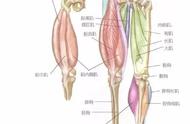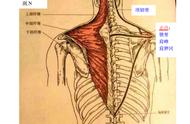电脑如何设置动态壁纸 (How to Set Dynamic Wallpaper on Your Computer)
在现代计算机使用中,壁纸不仅仅是一个静态的背景,它可以反映用户的个性和品味。动态壁纸作为一种新兴的桌面美化方式,逐渐受到越来越多用户的喜爱。本文将详细介绍如何在不同操作系统上设置动态壁纸,帮助你为你的电脑增添一份生动的视觉体验。
一、动态壁纸的概念 (Concept of Dynamic Wallpaper)
动态壁纸是指那些能够不断变化或动画的桌面背景。与传统的静态壁纸相比,动态壁纸可以提供更为丰富的视觉效果,增加用户的使用乐趣。动态壁纸通常包含动画、视频或交互元素,能够根据时间、天气或用户的操作进行变化。
二、动态壁纸的优势 (Advantages of Dynamic Wallpaper)
- 个性化:动态壁纸能够更好地展示用户的个性和兴趣。
- 视觉吸引力:动态效果使得桌面更加生动,减少了视觉疲劳。
- 互动性:某些动态壁纸具有交互功能,可以与用户的操作相结合,提升使用体验。
- 更新频率:动态壁纸可以根据不同的主题或季节进行更新,保持新鲜感。
三、在Windows系统上设置动态壁纸 (Setting Dynamic Wallpaper on Windows)
1. 使用第三方软件 (Using Third-Party Software)
在Windows系统中,设置动态壁纸的最常用方法是通过第三方软件。以下是一些常见的选择:
a. Wallpaper Engine
Wallpaper Engine 是一款非常流行的动态壁纸软件,用户可以从Steam平台购买和下载。安装后,你可以选择自己喜欢的动态壁纸,并进行个性化设置。
使用步骤:
- 在Steam上购买并下载Wallpaper Engine。
- 启动软件,浏览可用的动态壁纸库。
- 选择一个壁纸,点击“应用”按钮。
- 可以根据个人喜好调整壁纸的设置,例如音量、播放速度等。
b. DeskScapes
DeskScapes 是另一款优秀的动态壁纸工具,支持多种格式的动态壁纸,包括视频和动画。它的用户界面友好,操作简单。
使用步骤:
- 下载并安装DeskScapes。
- 启动软件,浏览或导入动态壁纸。
- 选择一个壁纸并点击“应用”。
- 可以设置壁纸的播放方式和效果。
2. 使用内置功能 (Using Built-in Features)
Windows 10及以上版本支持使用动态锁屏背景,但并不直接支持动态桌面壁纸。你可以通过设置动态锁屏来实现一定的动态效果。
使用步骤:
- 右键点击桌面,选择“个性化”。
- 选择“锁屏”选项。
- 在“背景”下拉菜单中选择“幻灯片放映”。
- 选择包含动态图片的文件夹,并设置更换时间。
四、在Mac系统上设置动态壁纸 (Setting Dynamic Wallpaper on Mac)
在Mac系统中,设置动态壁纸相对简单,系统自带了一些动态壁纸供用户选择。
1. 使用系统自带的动态壁纸
使用步骤:
- 点击苹果菜单,选择“系统偏好设置”。
- 选择“桌面与屏幕保护程序”。
- 在“桌面”选项卡中,找到“动态桌面”。
- 选择一个动态壁纸,系统会根据时间自动切换不同的壁纸效果。
2. 使用第三方应用程序
如果你想要更多的动态壁纸选择,可以考虑使用第三方应用程序,如“Live Wallpaper”或“Wallpaper Wizard”。
使用步骤:
- 在Mac App Store中搜索并下载所需的动态壁纸应用。
- 安装并启动应用程序。
- 浏览可用的动态壁纸,选择一个并应用。
五、在Linux系统上设置动态壁纸 (Setting Dynamic Wallpaper on Linux)
在Linux系统中,设置动态壁纸的方式可能因发行版而异,但通常可以通过一些工具来实现。
1. 使用Komorebi
Komorebi 是一款专为Linux设计的动态壁纸应用,支持视频和动画壁纸。
使用步骤:
- 在终端中输入以下命令安装Komorebi:
sudo apt install komorebi - 启动Komorebi,浏览可用的动态壁纸。
- 选择一个壁纸并应用。
2. 使用其他工具
有些Linux桌面环境(如KDE Plasma)也提供了动态壁纸的支持。你可以在设置中查找相关选项。
使用步骤:
- 右键点击桌面,选择“桌面设置”。
- 在壁纸选项中选择“动态壁纸”。
- 选择一个动态壁纸并应用。
六、动态壁纸的注意事项 (Considerations for Dynamic Wallpaper)
- 性能影响:动态壁纸可能会占用更多的系统资源,导致电脑性能下降。建议在性能较低的设备上谨慎使用。
- 电池续航:对于笔记本电脑,动态壁纸可能会加速电池耗尽,建议在电源连接时使用。
- 兼容性问题:某些动态壁纸可能与特定的操作系统或显卡不兼容,导致无法正常显示。
七、总结 (Conclusion)
设置动态壁纸是提升电脑个性化和美观的一种有效方式。无论你使用的是Windows、Mac还是Linux系统,都有多种方法可以实现动态壁纸的效果。通过选择合适的工具和壁纸,你可以为你的桌面增添活力和趣味。在使用动态壁纸时,也要注意性能和电池续航等问题,确保你的电脑能够流畅运行。
希望本文能够帮助你顺利设置动态壁纸,享受更为生动的桌面体验!内容摘自:http://js315.com.cn/cyzx/206236.html
,